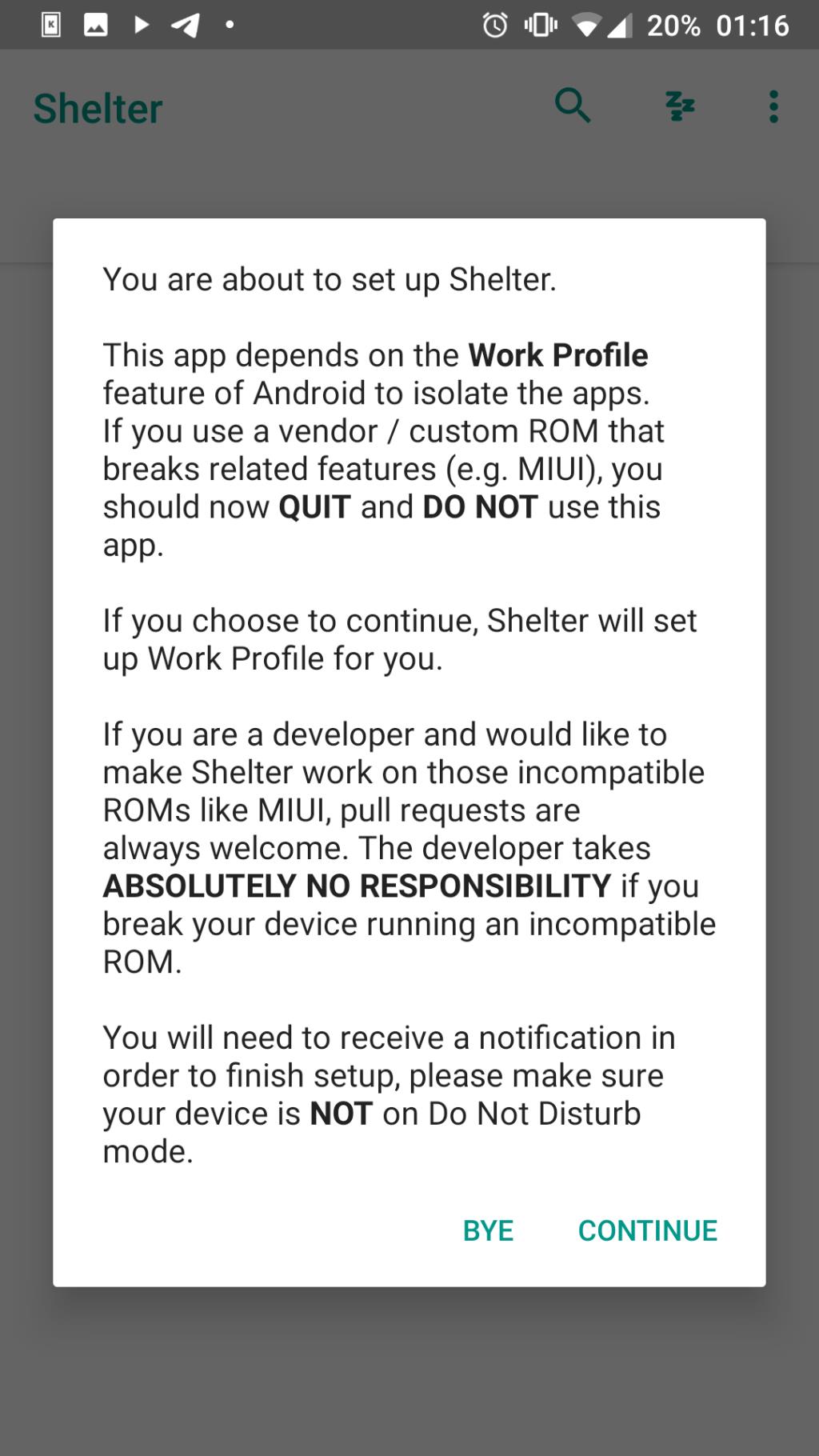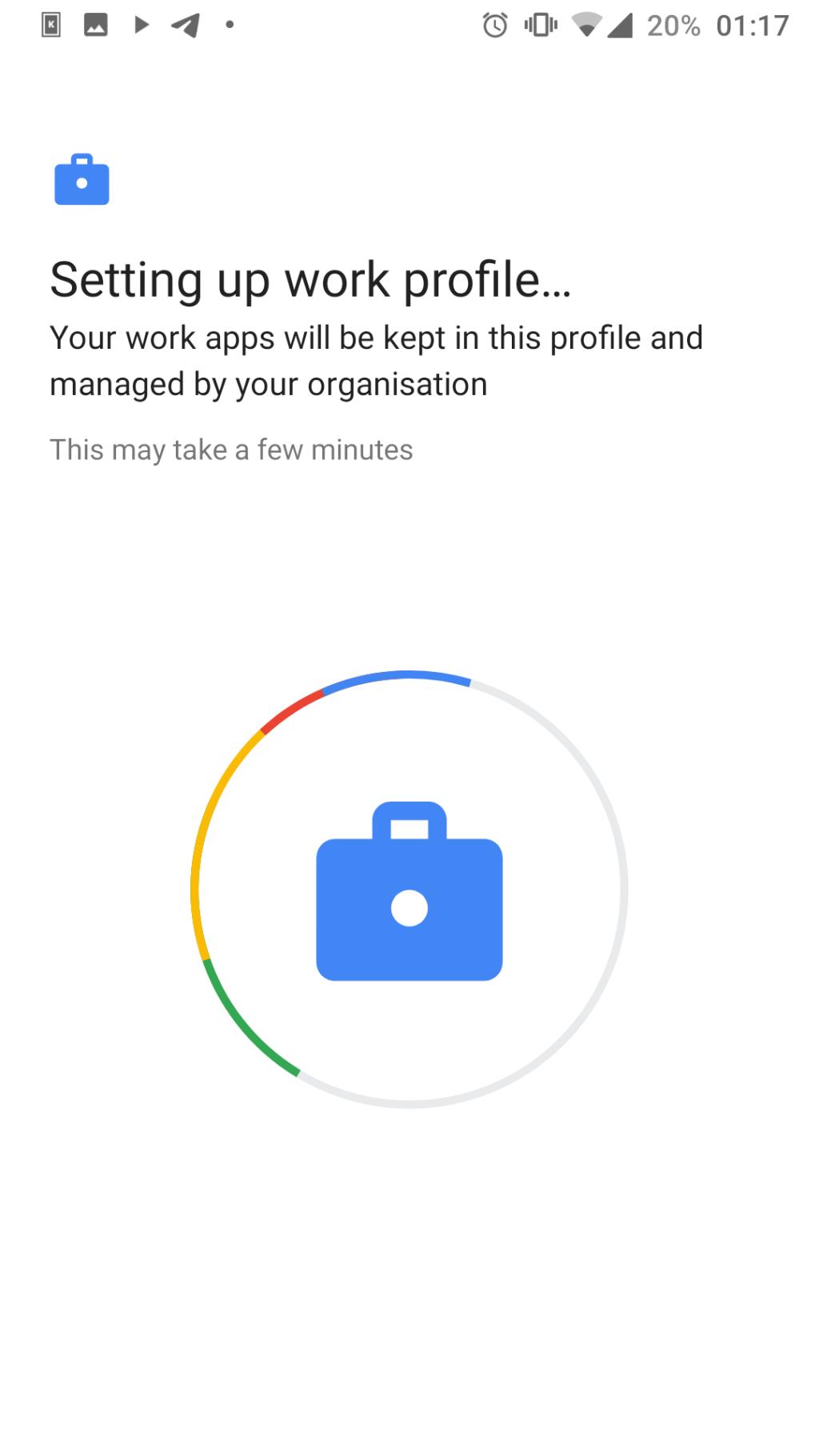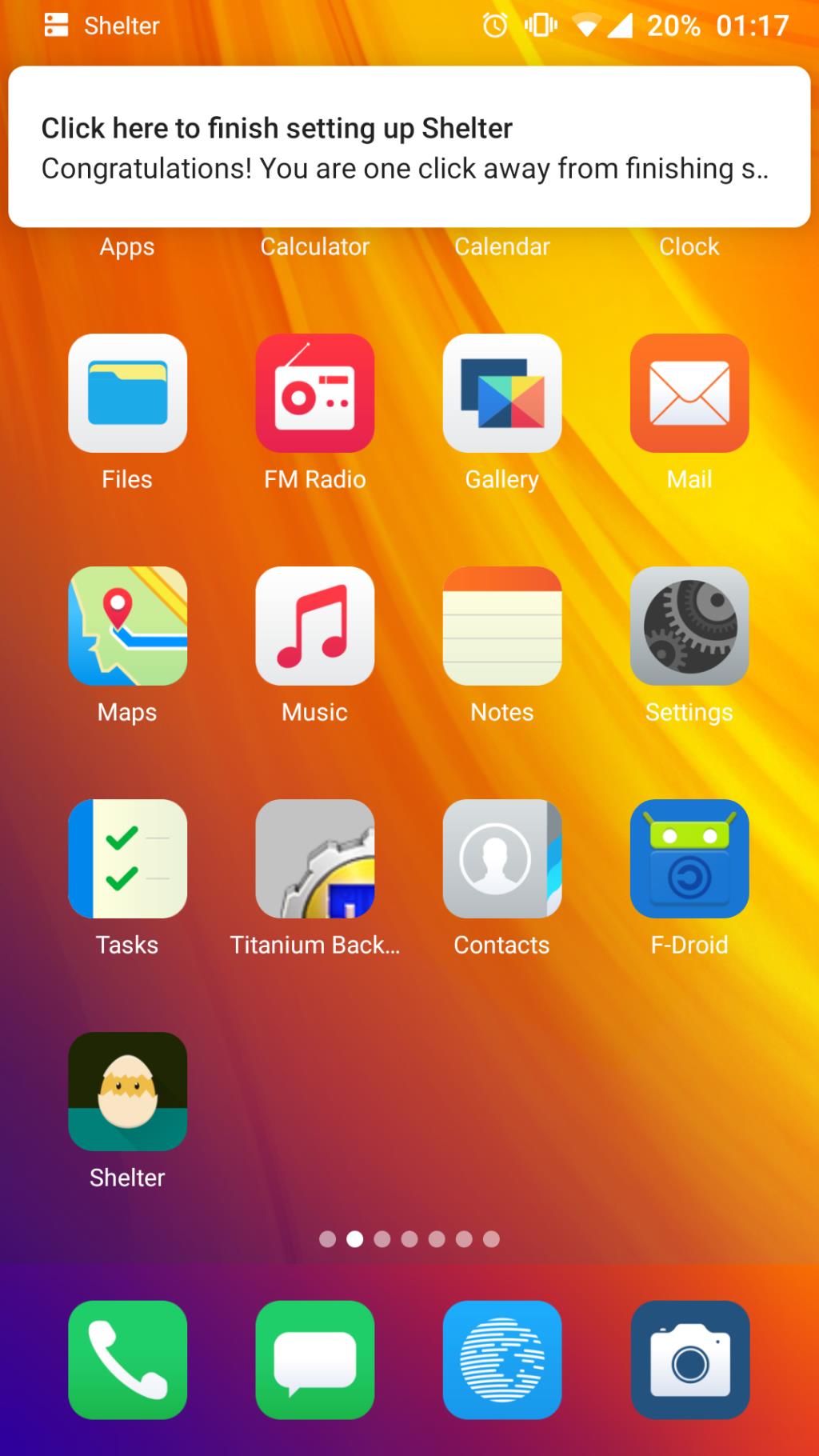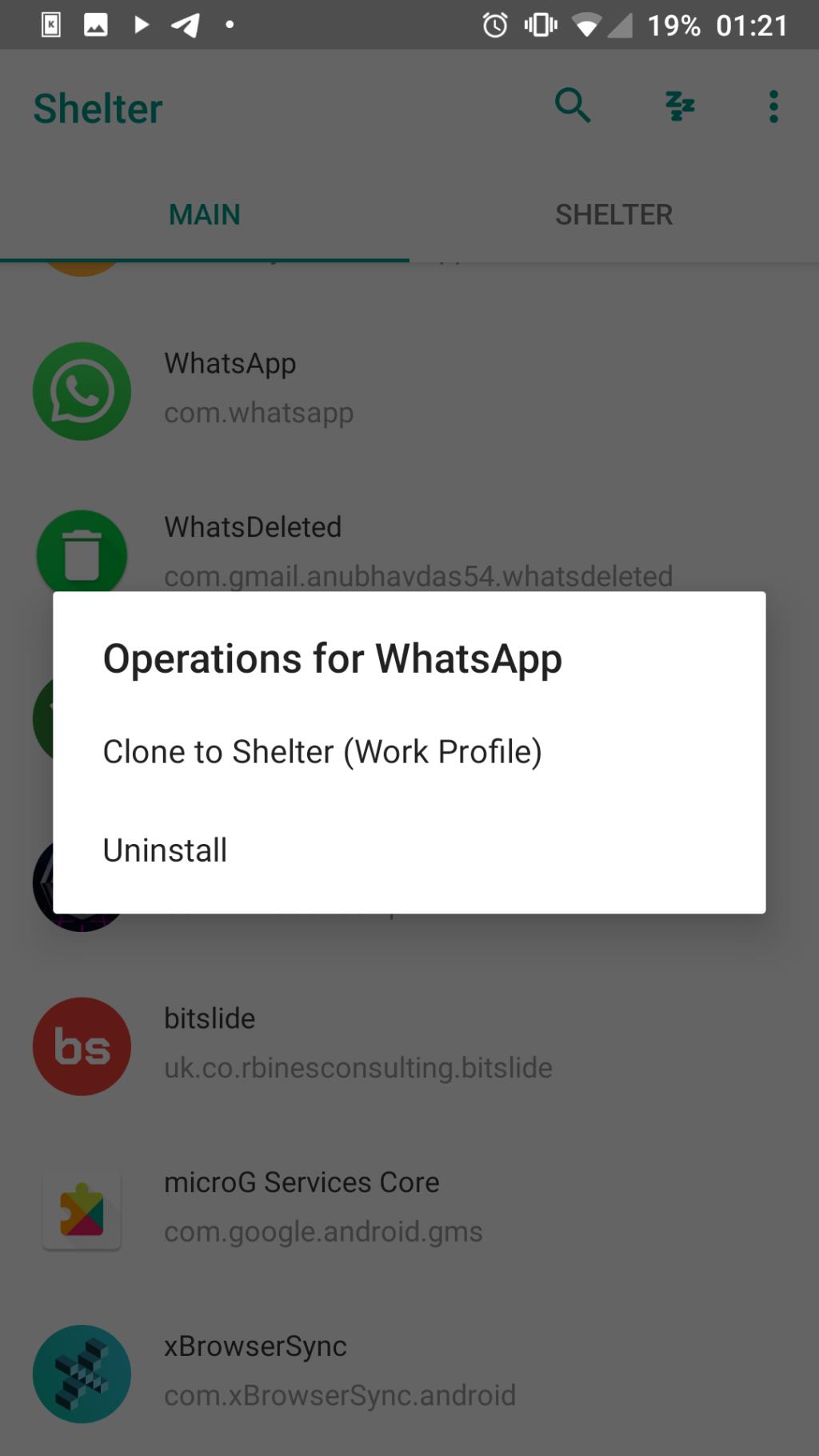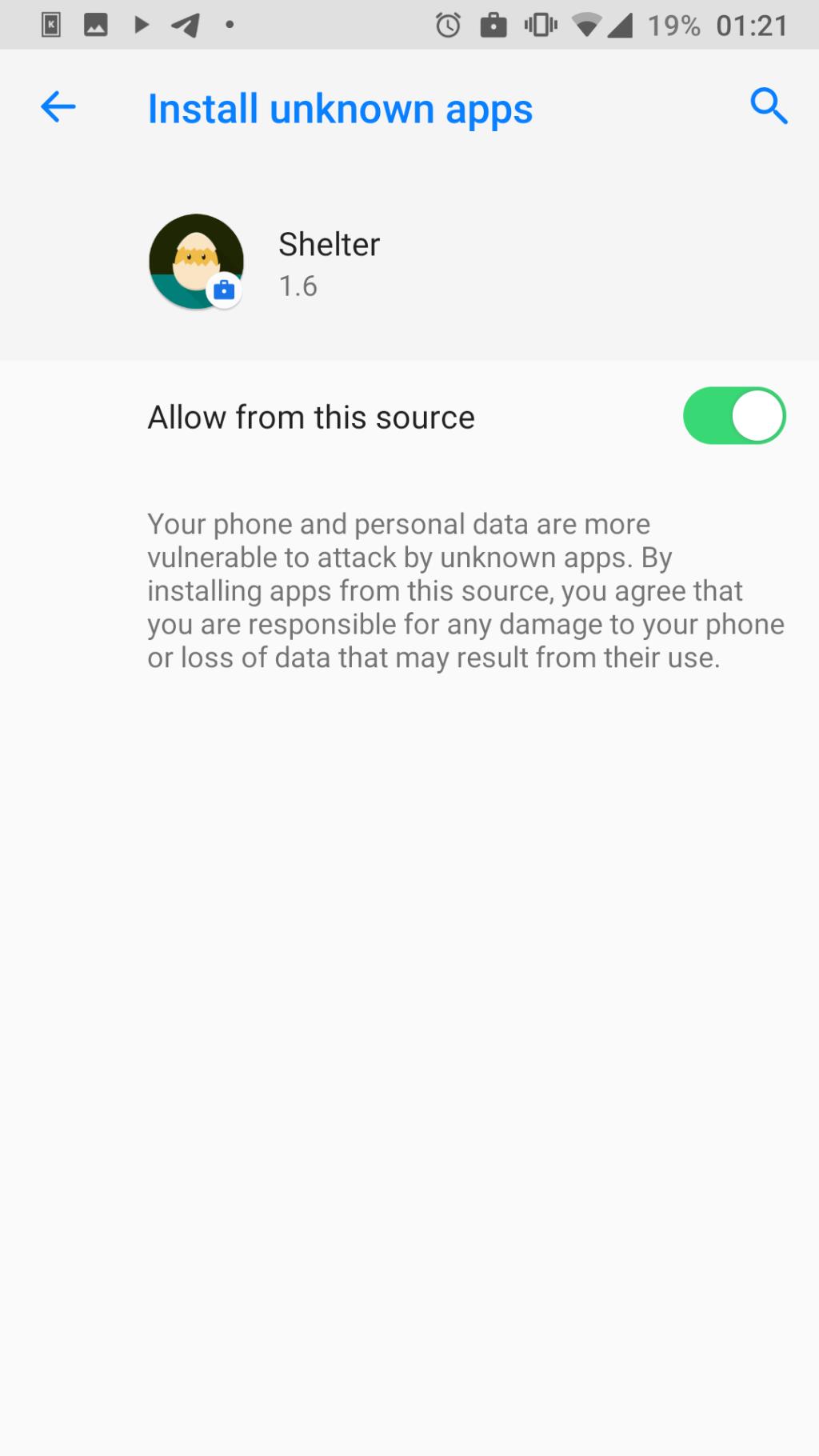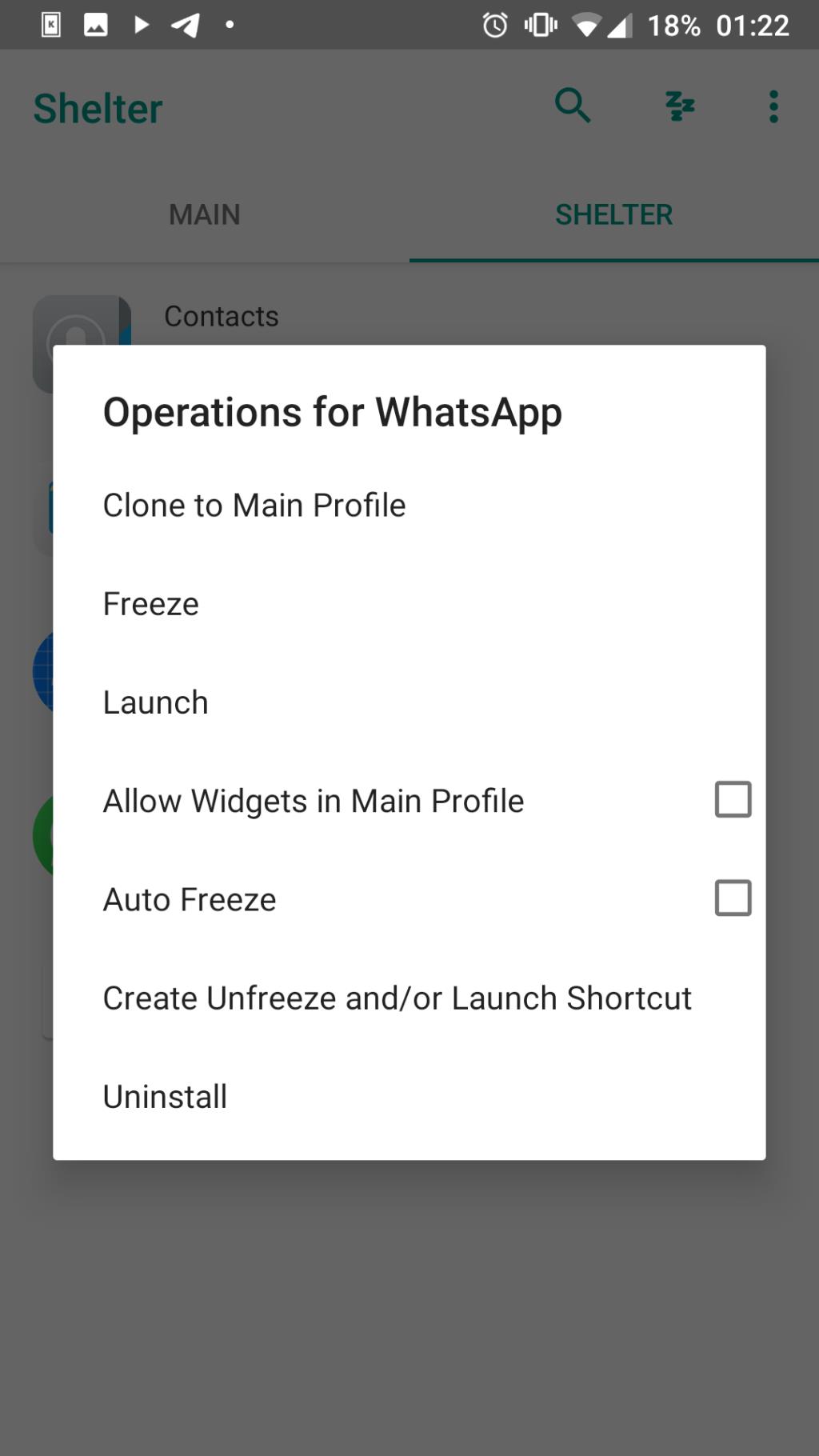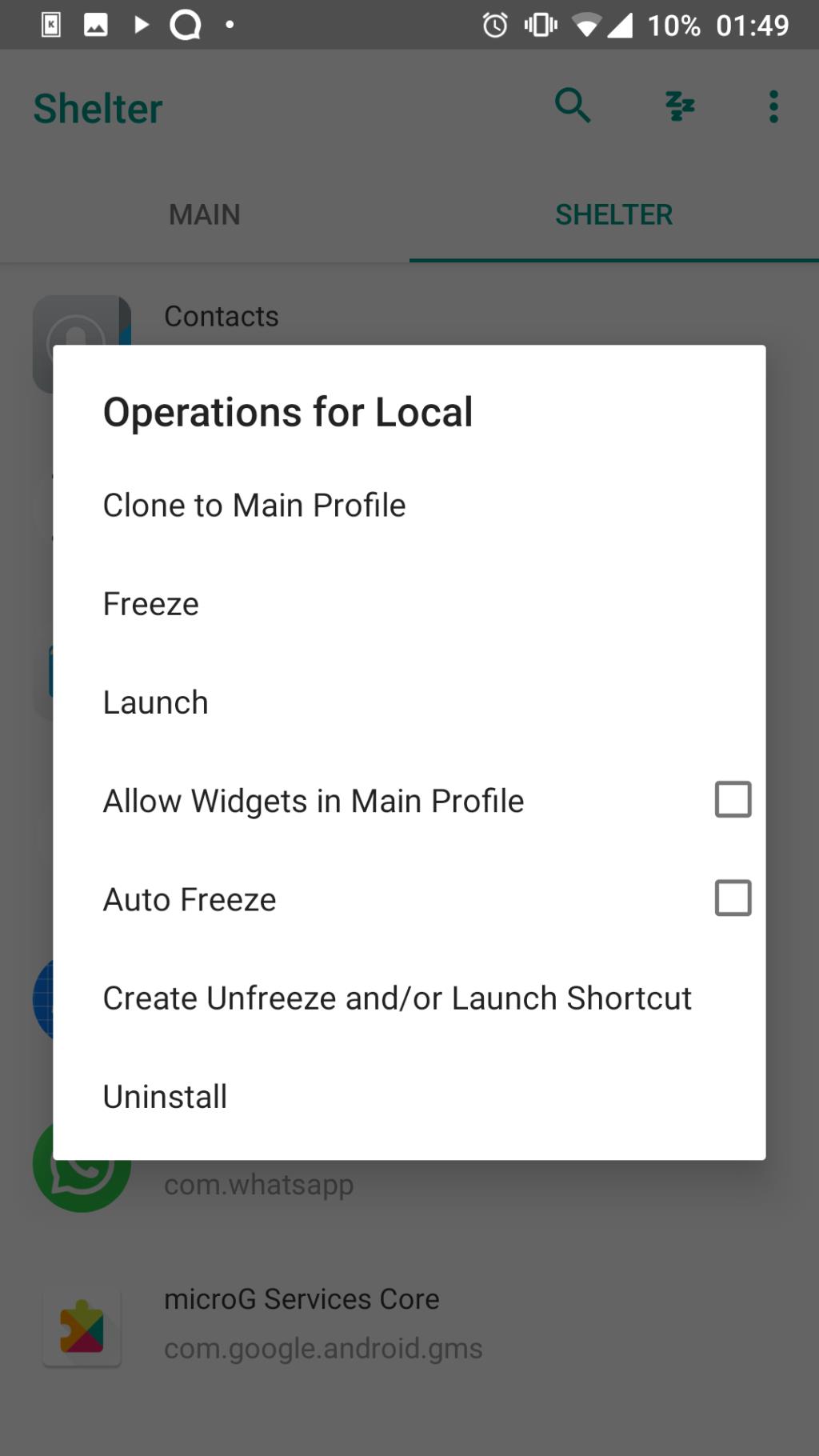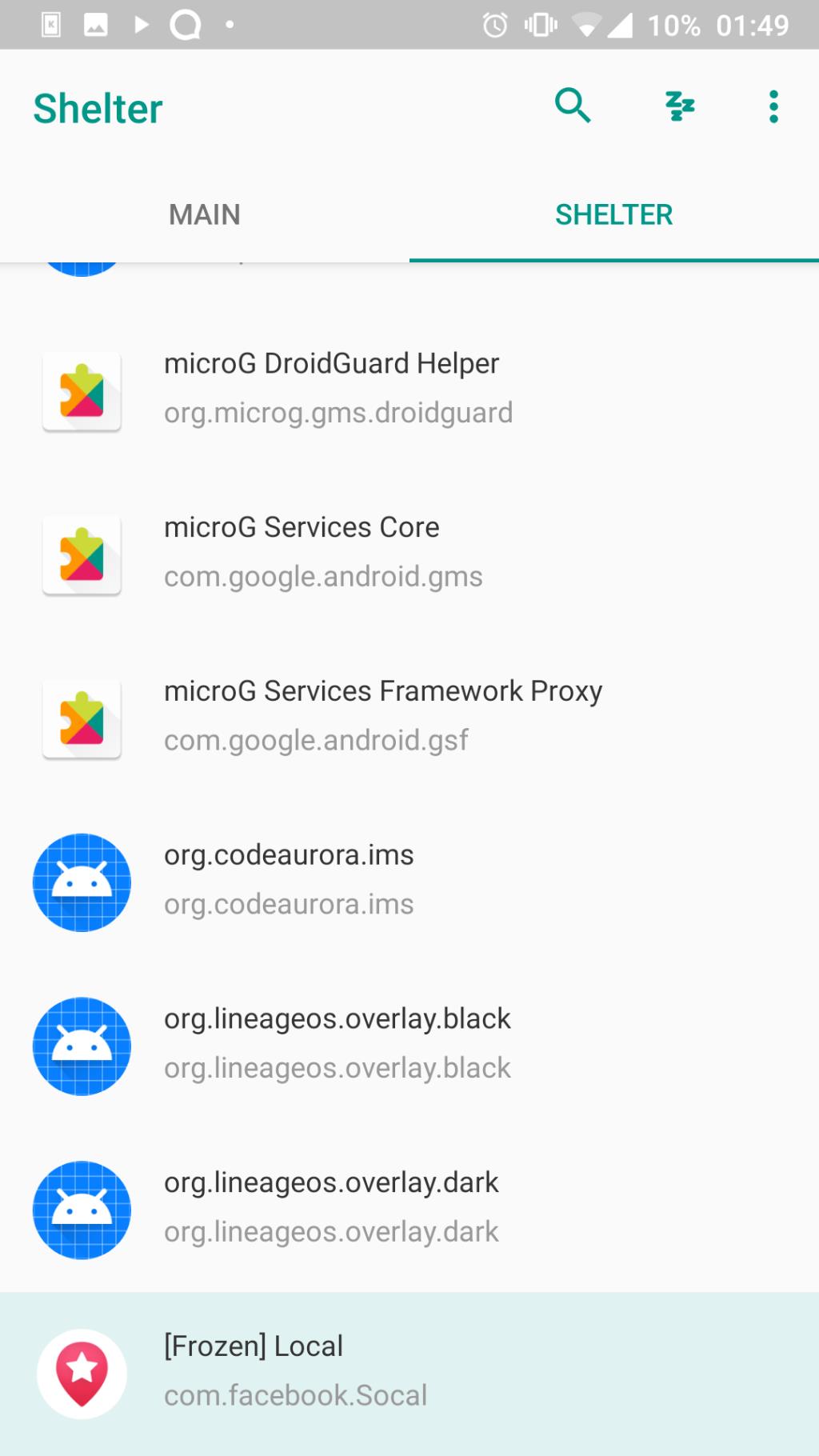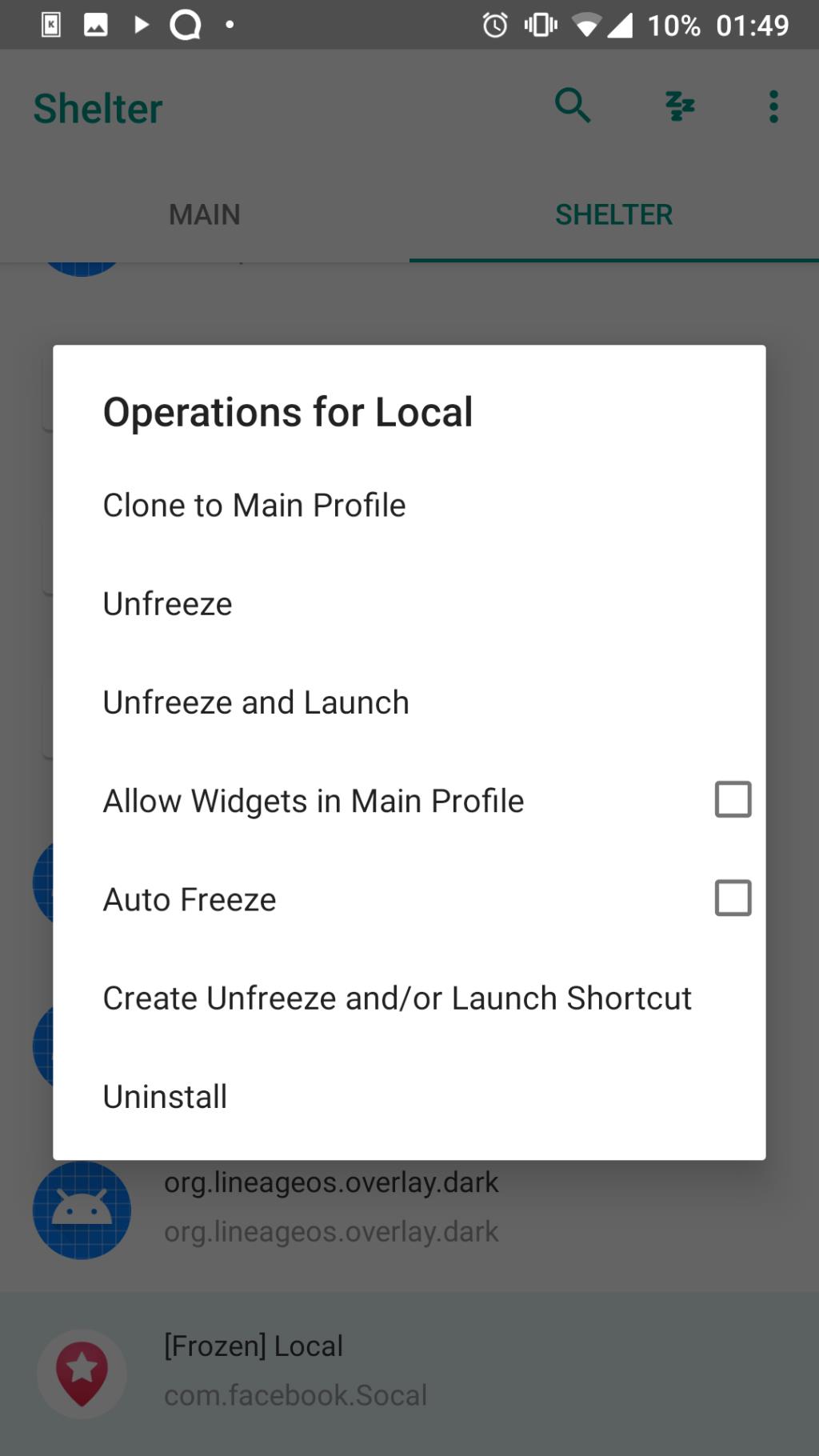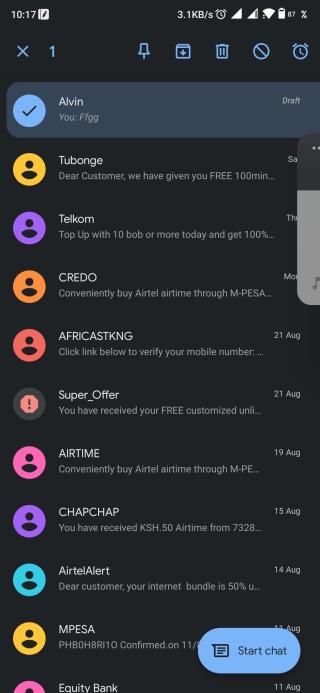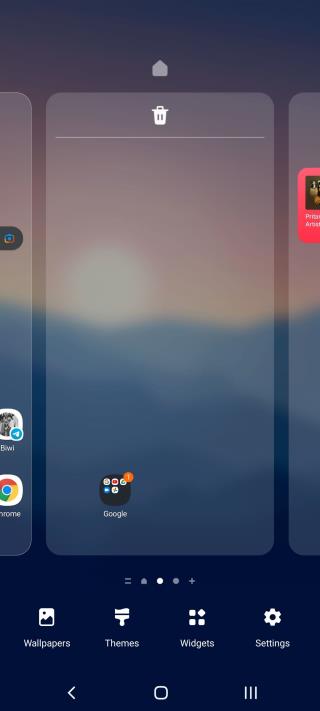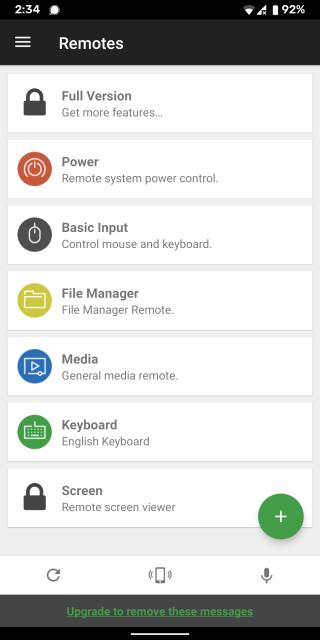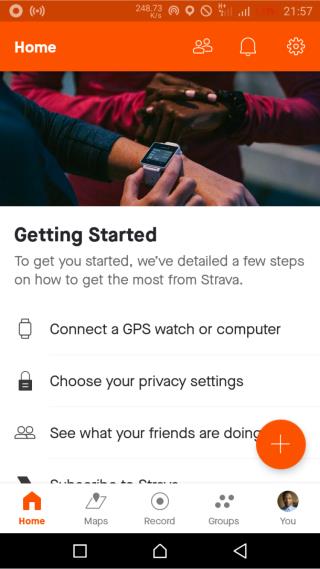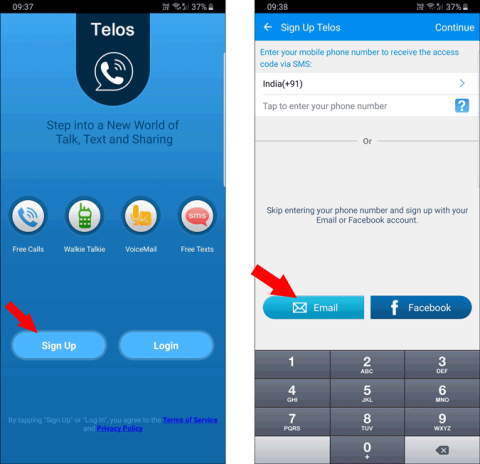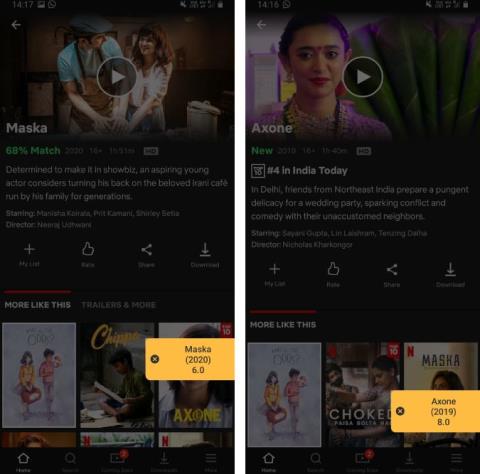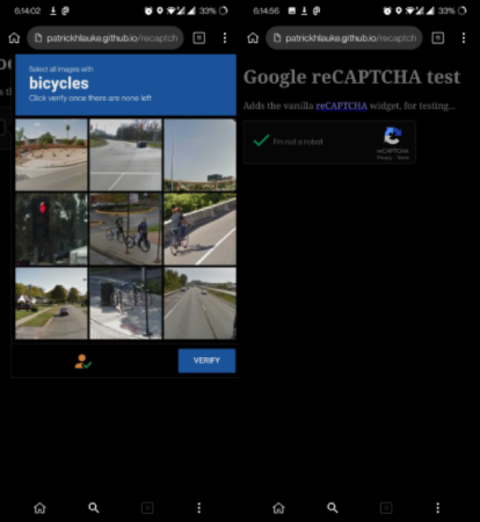Shelter ist eine praktische App, mit der Sie eine Sandbox auf Ihrem Android-Gerät erstellen können. Das bedeutet, dass Sie geklonte Kopien von Apps ausführen, Dokumente speichern und Konten getrennt von Ihrem Hauptarbeitsbereich verwalten können. Es ist, als ob ein zusätzliches Telefon in Ihrem Gerät lebt!
Wir zeigen dir, wie du Shelter nutzen kannst und was es für dein Android-Gerät bietet.
Hintergrund und Download von Shelter
Shelter ist eine kostenlose Open-Source-Software-App (FOSS), die die integrierte Arbeitsprofilfunktion von Android übernimmt und sie jedem zur Verfügung stellt.
Normalerweise ist ein Arbeitsprofil nur mit teurer Unternehmenssoftware zugänglich. Es ermöglicht Mitarbeitern, ein Gerät sowohl für die Arbeit als auch für zu Hause zu verwenden, während persönliche und geschäftliche Apps und Daten getrennt bleiben.
Einige Anbieter wie Samsung bieten ähnliche Funktionen. Shelter ist jedoch auf vielen weiteren Geräten zugänglich.
Um zu beginnen, laden Sie die App herunter. Aufgrund der Richtlinien von Google fehlt der Play Store-Version die File Shuttle-Funktion. Die Vollversion kann jedoch von F-Droid heruntergeladen werden.
Download: Shelter im Google Play Store | F-Droid (Kostenlos)
Shelter: So richten Sie es ein
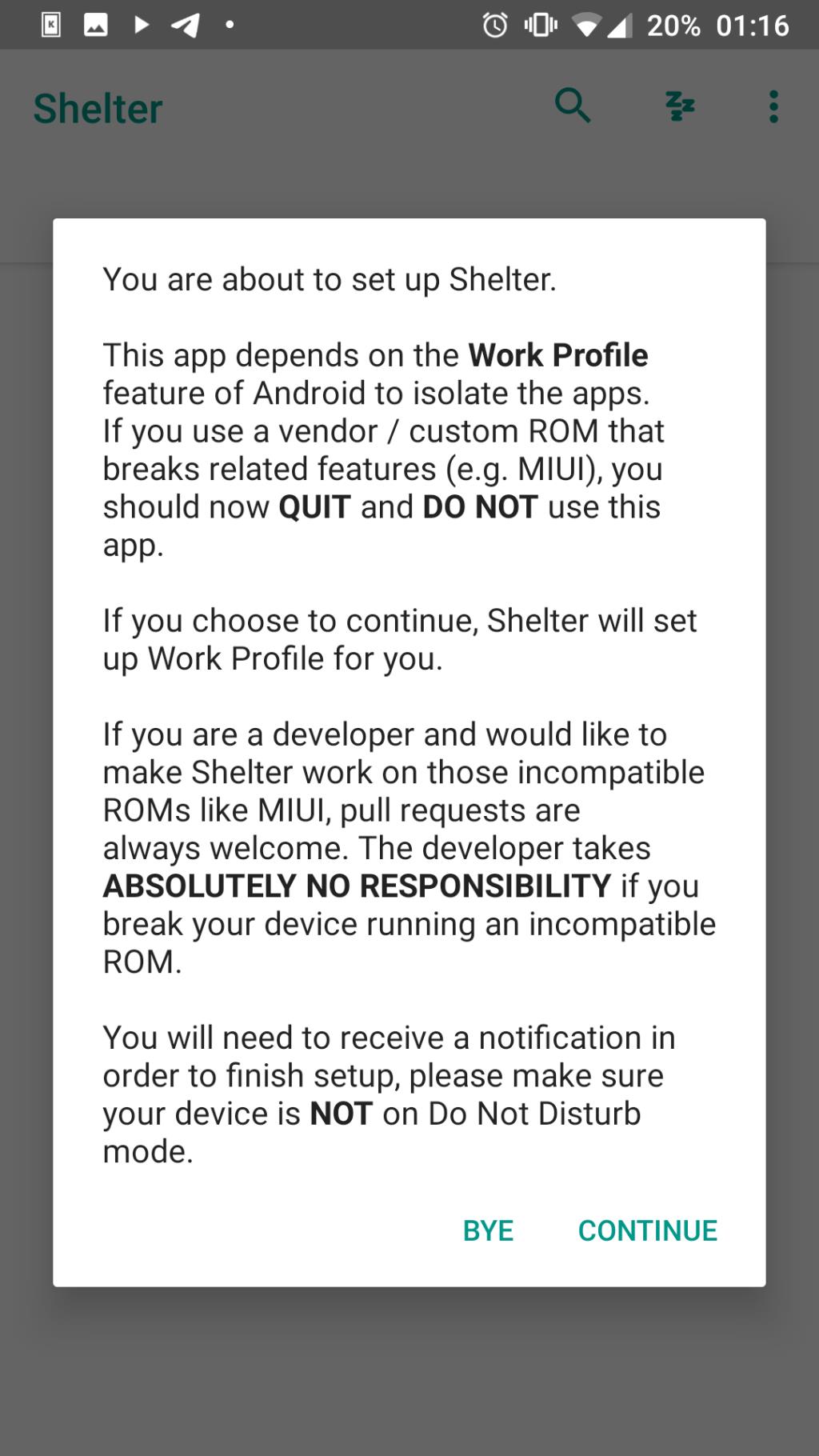
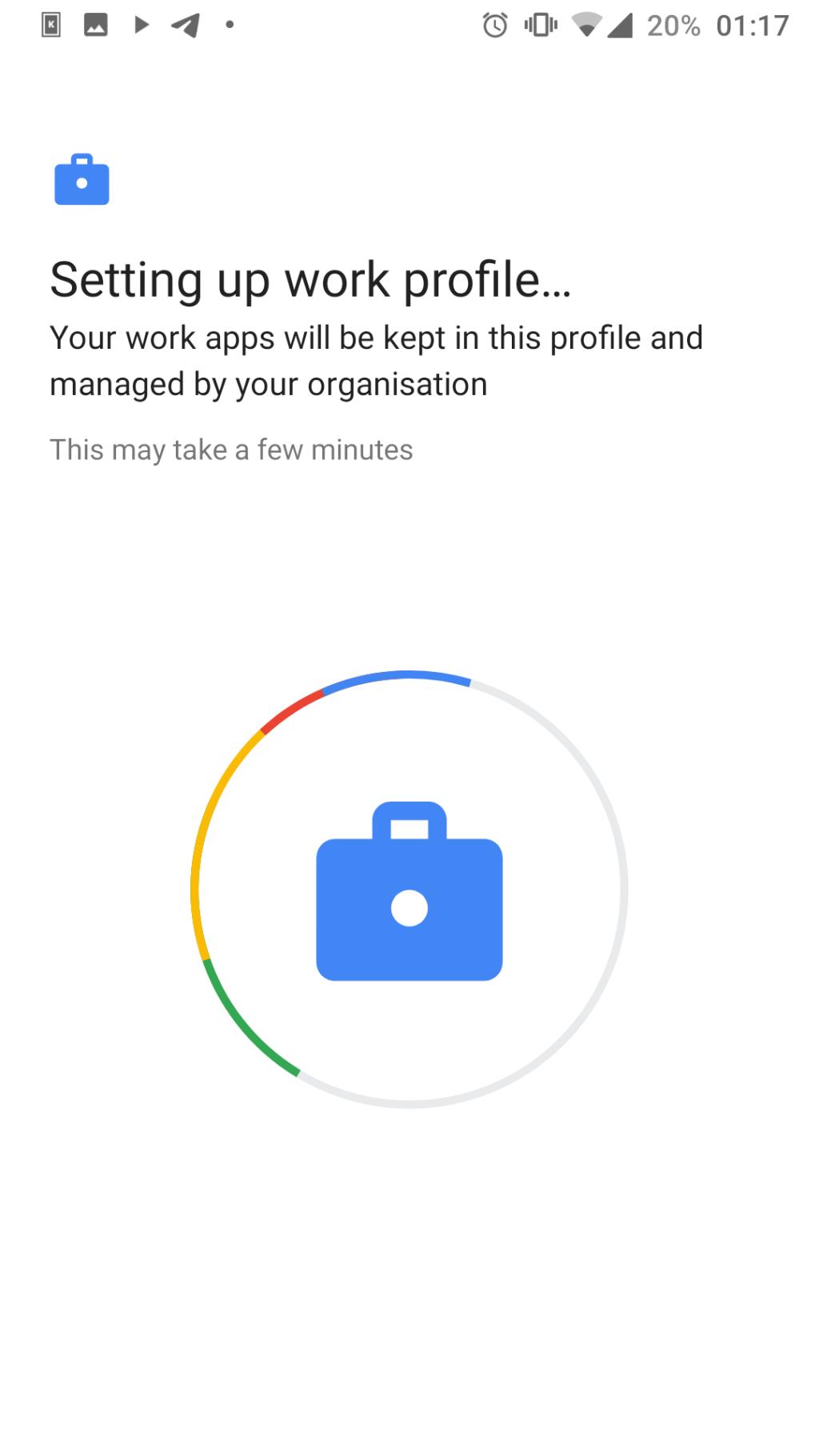
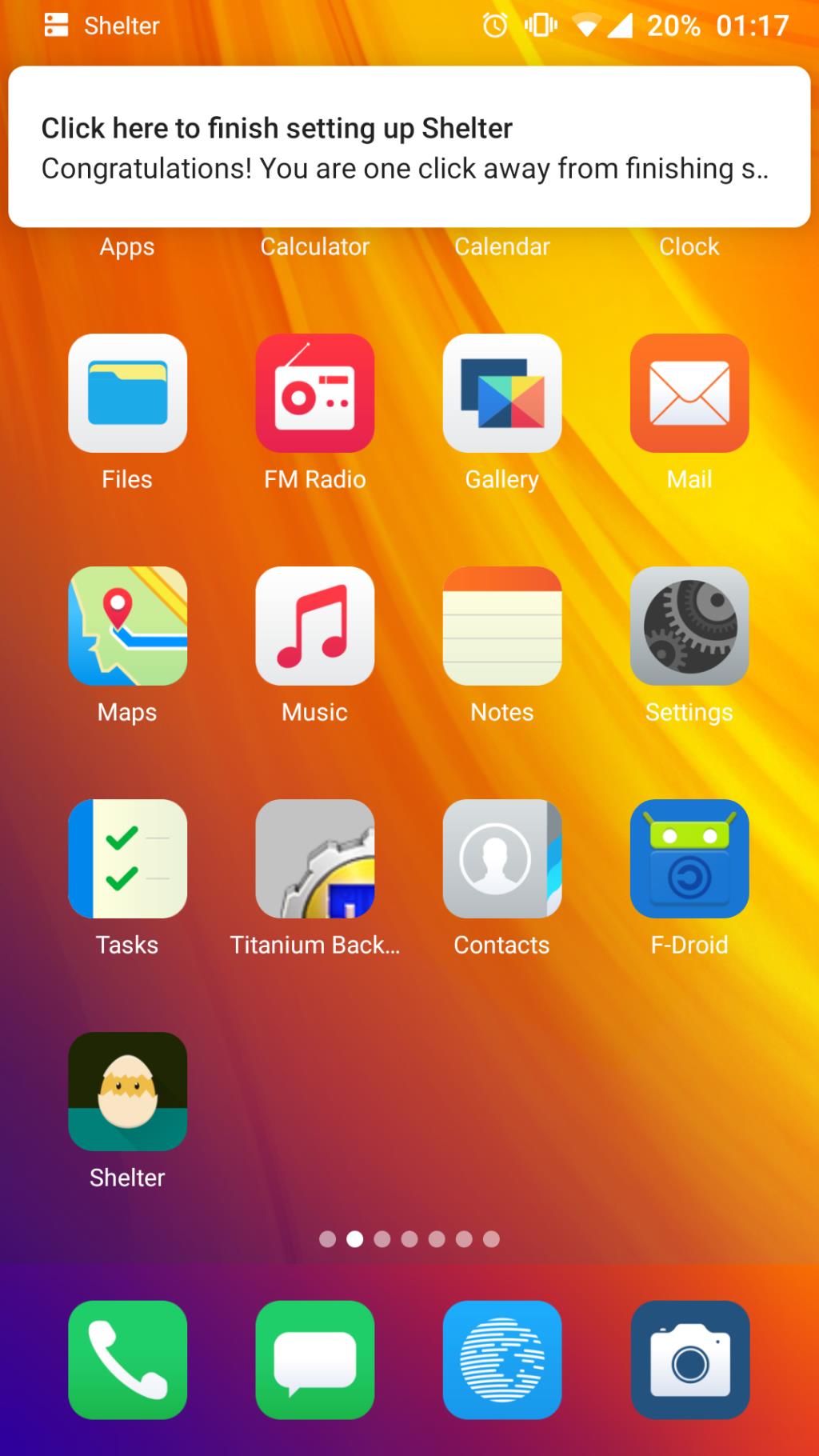
Nachdem Sie Shelter heruntergeladen und installiert haben, müssen Sie noch einige Schritte ausführen, bevor es einsatzbereit ist. Um es zu öffnen, tippen Sie auf das Symbol, das wie ein Küken aussieht, das aus einem Ei schlüpft.
Es wird ein Dialogfeld angezeigt, das Sie warnt, dass Sie es nicht auf Telefonen ausführen sollten, die bereits Arbeitsprofil-Software wie Secure Folder oder Hidden Folders verwenden. Wenn Sie sich nicht sicher sind, tippen Sie auf Tschüss ; Tippen Sie andernfalls auf Weiter, um fortzufahren.
Auf dem nächsten Bildschirm erfahren Sie, dass Sie im Begriff sind, ein Arbeitsprofil einzurichten, das von Ihrer Organisation verwaltet und überwacht wird. Dies ist jedoch ein Standardbildschirm des Android-Arbeitsprofilmanagers. Der Shelter-Code kann von jedem eingesehen werden und niemand hat Sicherheitsprobleme mit der App festgestellt. Wenn Sie damit zufrieden sind, tippen Sie auf Akzeptieren und fortfahren .
Auf dem nächsten Bildschirm wird Ihr Arbeitsprofil eingerichtet. Dieser Vorgang kann einige Minuten dauern.
Sobald das Arbeitsprofil fertig ist, kehren Sie zu Ihrem Startbildschirm zurück, wo Sie eine Benachrichtigung finden sollten, die auf Sie wartet. Ziehen Sie die Benachrichtigungsleiste nach unten und tippen Sie auf die Nachricht, um die Einrichtung abzuschließen. Shelter sollte jetzt neu starten; ist dies nicht der Fall, tippen Sie auf das Symbol, um es zu öffnen.
Wenn Sie Shelter öffnen, sehen Sie zwei Registerkarten: Main , die die in Ihrem normalen Profil installierten Apps auflistet, und Shelter , wo Sie Apps finden, die geklont oder in die Sandbox installiert wurden.
Sie können Apps in Shelter mit drei Methoden installieren:
- Von Shelter aus können Sie jede App klonen, die bereits auf Ihrem Telefon vorhanden ist. Die geklonte App wird neu installiert und kopiert keine Ihrer Einstellungen oder Daten.
- Sie können den Google Play Store oder die F-Droid-App klonen und Apps direkt im Arbeitsprofil installieren. Dies ist nützlich, wenn Sie nicht möchten, dass zwei Kopien einer App Speicherplatz belegen.
- Sie können die Funktion APK in Shelter installieren über das Drei-Punkte-Menü oben rechts in der App verwenden. Dadurch wird ein Dateibrowser geöffnet, mit dem Sie das APK finden können.
Shelter: So klonen Sie Ihre Apps
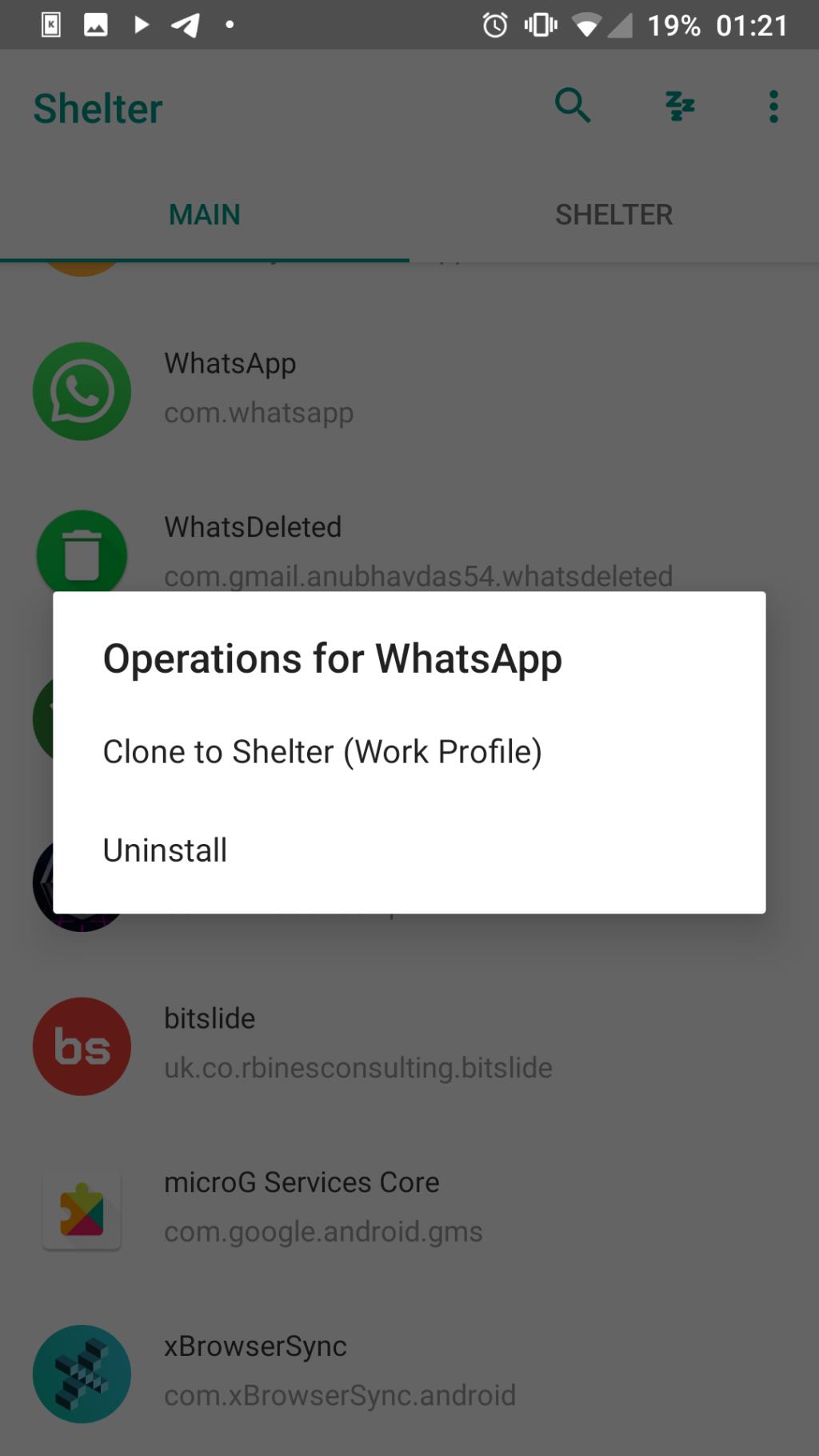
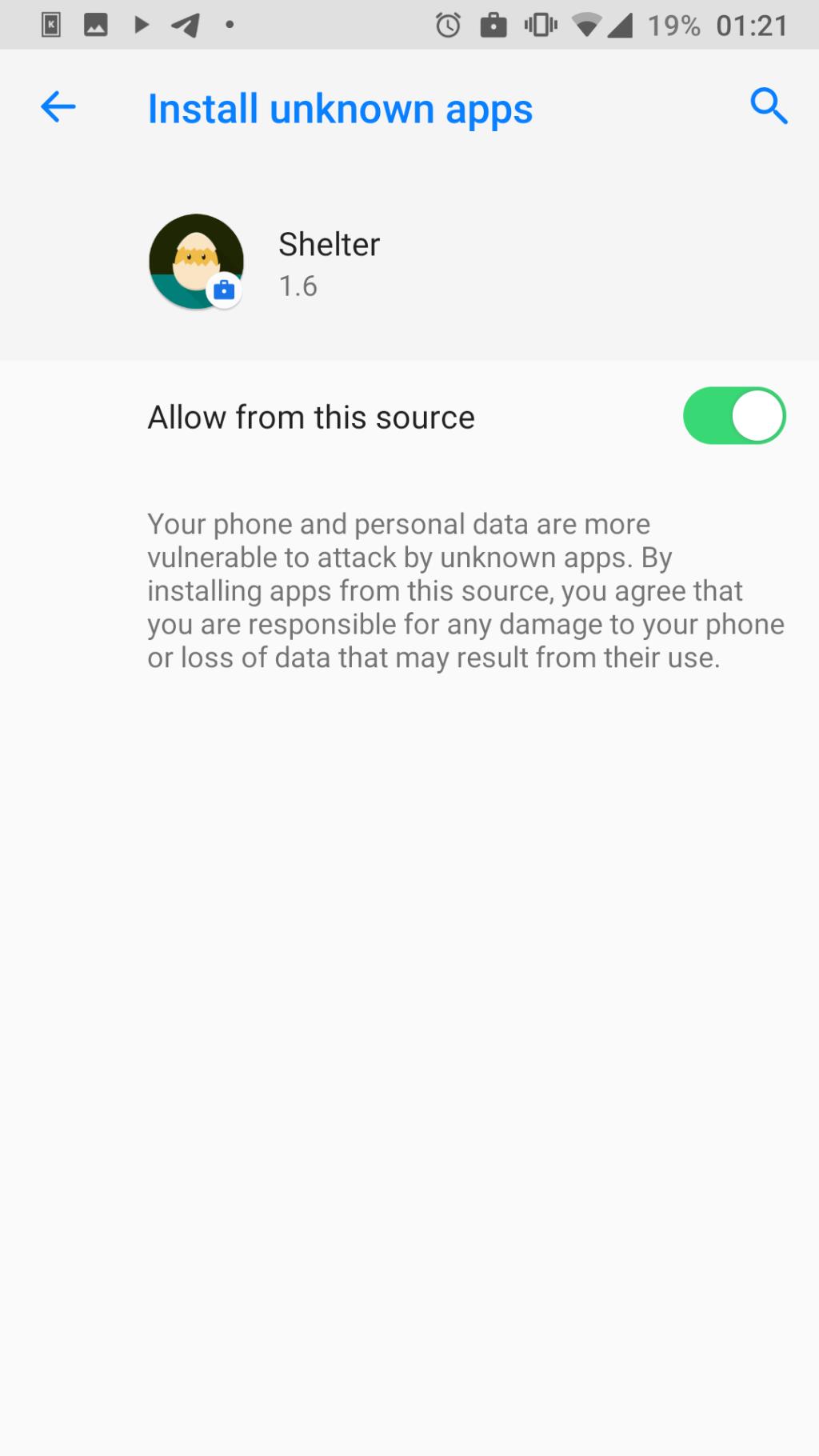
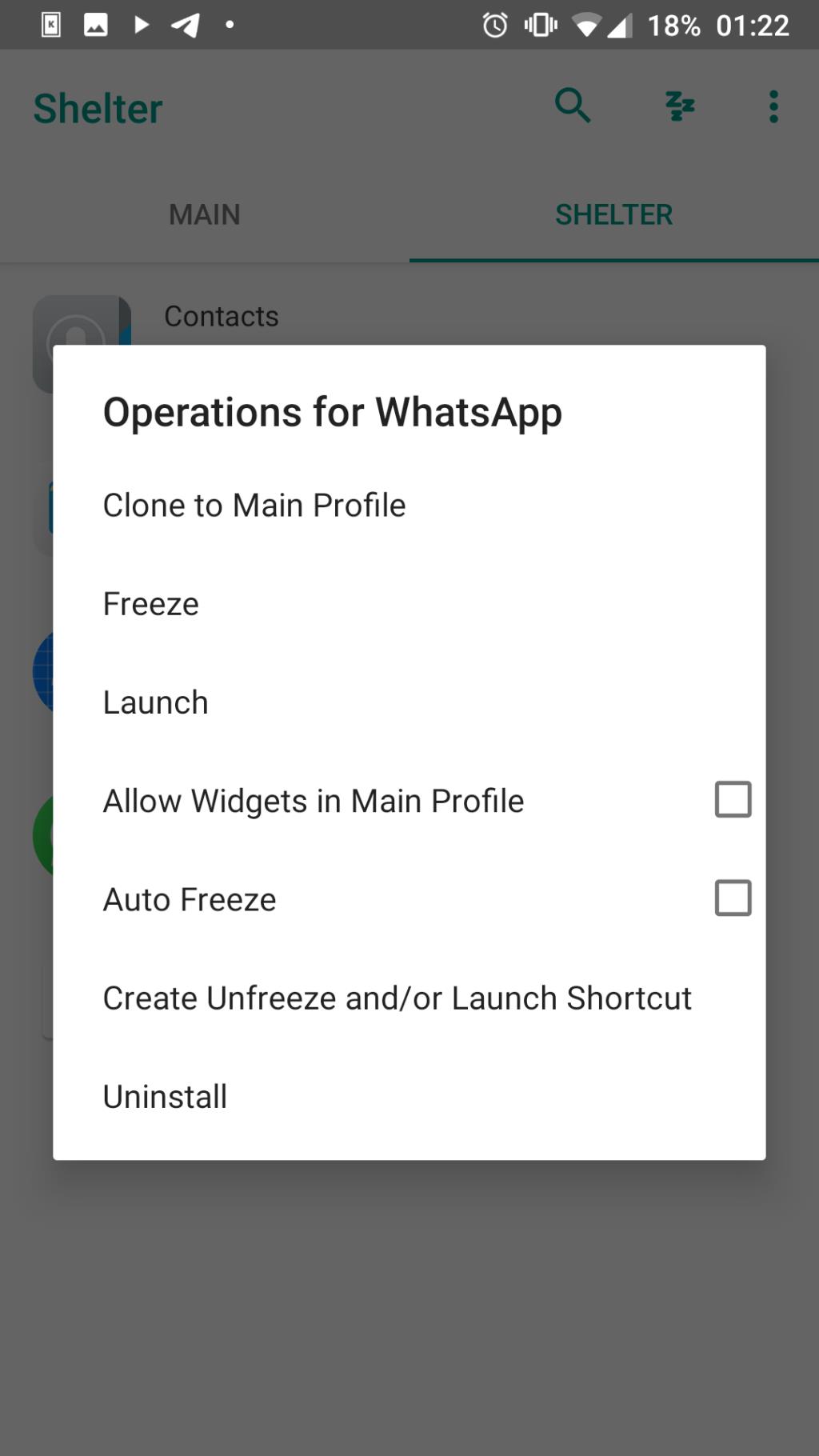
Um Ihre erste App zu klonen, tippen Sie einfach auf ihren Namen im Haupt- Tab. Wenn Sie auf den App-Namen tippen, wird ein Feld mit den verfügbaren Funktionen angezeigt. Die Optionen sind Clone to Shelter (Arbeitsprofil) oder Deinstallieren . Tippen Sie auf Clone to Shelter .
Eine Eingabeaufforderung teilt Ihnen mit, dass Ihr Telefon aus Sicherheitsgründen keine unbekannten Apps von Shelter installieren darf. Dies ist eine Android-Sicherheitsfunktion, um zu verhindern, dass Benutzer Apps aus Drittanbieterquellen installieren . Wenn Sie fortfahren möchten, tippen Sie auf Einstellungen .
Sie sehen einen Bildschirm mit einer Warnung und einem Schalter mit der Bezeichnung Von dieser Quelle zulassen . Tippen Sie auf den Schalter, um Shelter die Berechtigung zum Installieren von Software zu erteilen, und tippen Sie dann oben links auf den Zurück-Pfeil, um zurückzukehren.
Sie sehen nun einen Bildschirm, in dem Sie gefragt werden, ob Sie die Anwendung installieren möchten. Tippen Sie auf Installieren, um fortzufahren. Sobald die App installiert ist, wird sie auf der Registerkarte Shelter aufgelistet . Tippen Sie auf das Symbol, um ein Menü mit Optionen zu erhalten.
Wählen Sie dann Starten aus , um die App zu öffnen, oder wählen Sie Unfreeze erstellen und/oder Verknüpfung starten , um ein Symbol für den einfachen Zugriff auf Ihrem Startbildschirm zu platzieren. Geschützte App-Icons auf dem Startbildschirm sind mit einem kleinen blauen Aktenkoffer in einem weißen Kreis markiert, um sie von normalen Apps zu unterscheiden.
Sobald Sie die App geöffnet haben, können Sie sie wie gewohnt verwenden – außer dass sie sicher vom Rest Ihres Geräts isoliert wird.
Wie Shelter Ihr mobiles Leben einfacher macht
Shelter ist ein leistungsstarkes Tool, also werfen wir einen Blick auf die verschiedenen Möglichkeiten, wie Sie es für sich arbeiten lassen können.
Apps isolieren

Im Google Play Store sind Millionen von Apps verfügbar, und nicht alle von ihnen sind so, wie sie scheinen. Google verfügt über Systeme, um die schlimmsten Täter zu identifizieren und zieht oft Malware aus dem Geschäft.
Allerdings sind selbst viele Mainstream-Apps nicht unbedingt wohlwollend; Es ist schwierig zu wissen, was eine bestimmte App mit Ihren Daten macht. Entwickler laden ihre Software häufig mit Trackern, um mehr über Sie und Ihre Verwendung Ihres Geräts zu erfahren.
Viele Apps kommen auch mit übermäßigen Berechtigungsanforderungen. Es gibt zum Beispiel Taschenlampen-Apps, die Zugriff auf Ihren Standort, Ihr Mikrofon, Ihre Kontakte und andere Funktionen haben möchten, die für ihren Hauptzweck nicht erforderlich sind. Sie können Shelter als Quarantänebereich verwenden, in dem Sie diese widerlichen Apps sicher installieren können.
Apps, die in Shelter ausgeführt werden, können nur auf die Daten anderer Apps in der Sandbox zugreifen. Ein Nachteil, den Sie beachten sollten, ist, dass Sie mit Shelter derzeit keine Berechtigungen für Ihre geklonten Apps verwalten können.
Wenn dies ein Deal-Breaker für Sie ist, versuchen Sie, mit dem entgegengesetzten Szenario zu arbeiten. Sie können Apps, denen Sie vertrauen oder die Sie privat halten möchten, in Shelter installieren und sie vom Rest Ihres Telefons isolieren.
Mit Shelter können Sie hyperaktive Apps einfrieren
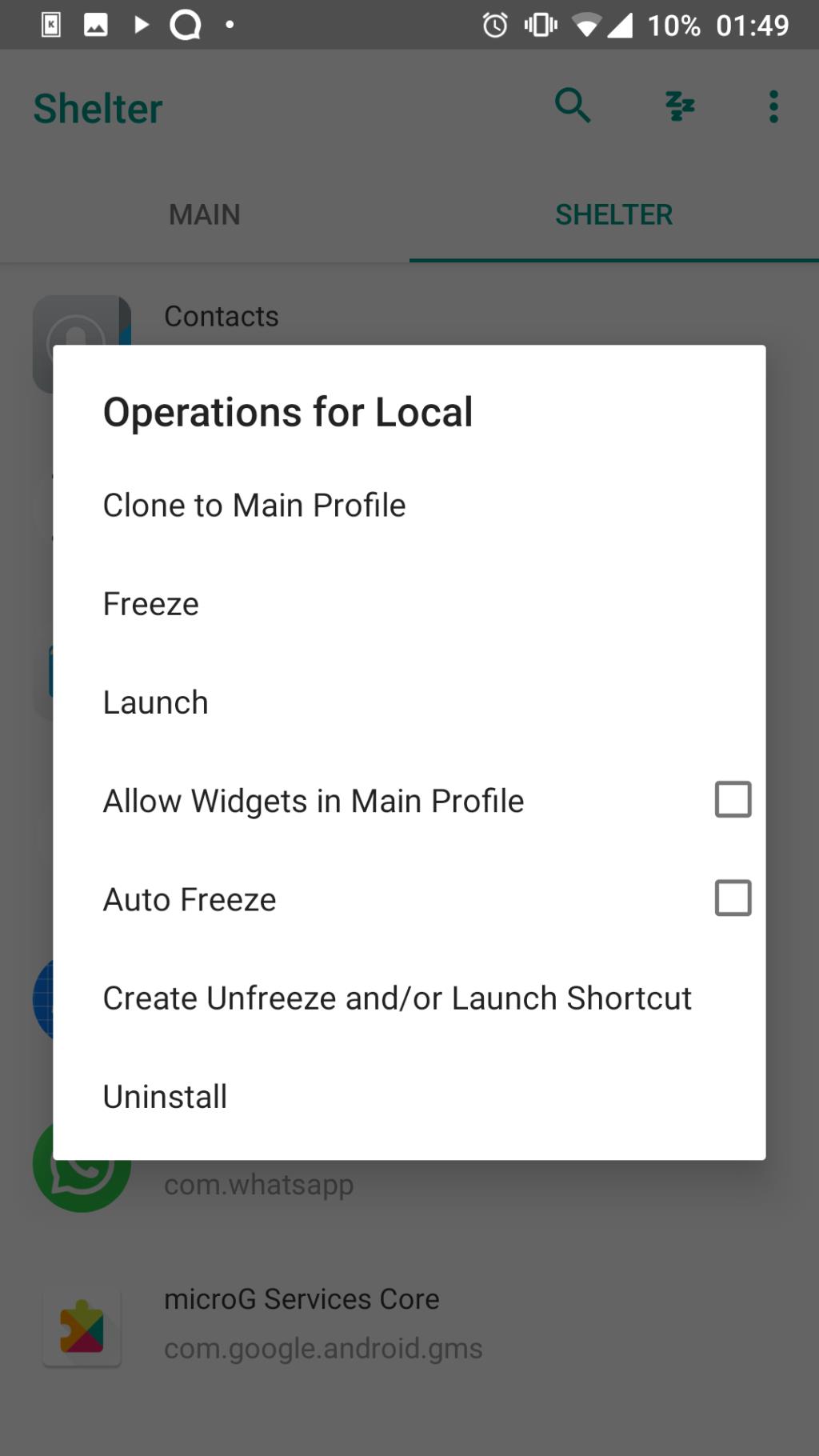
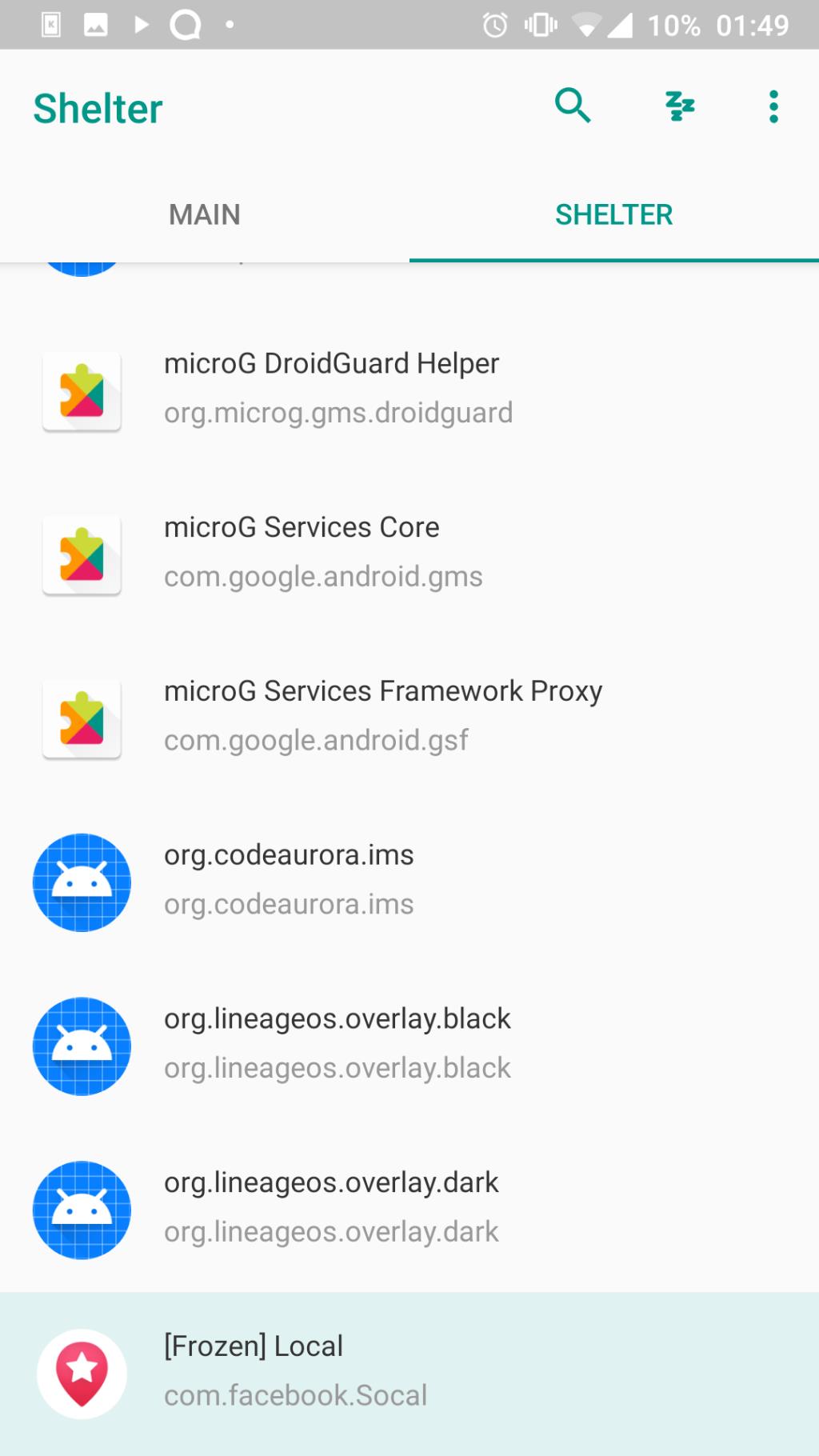
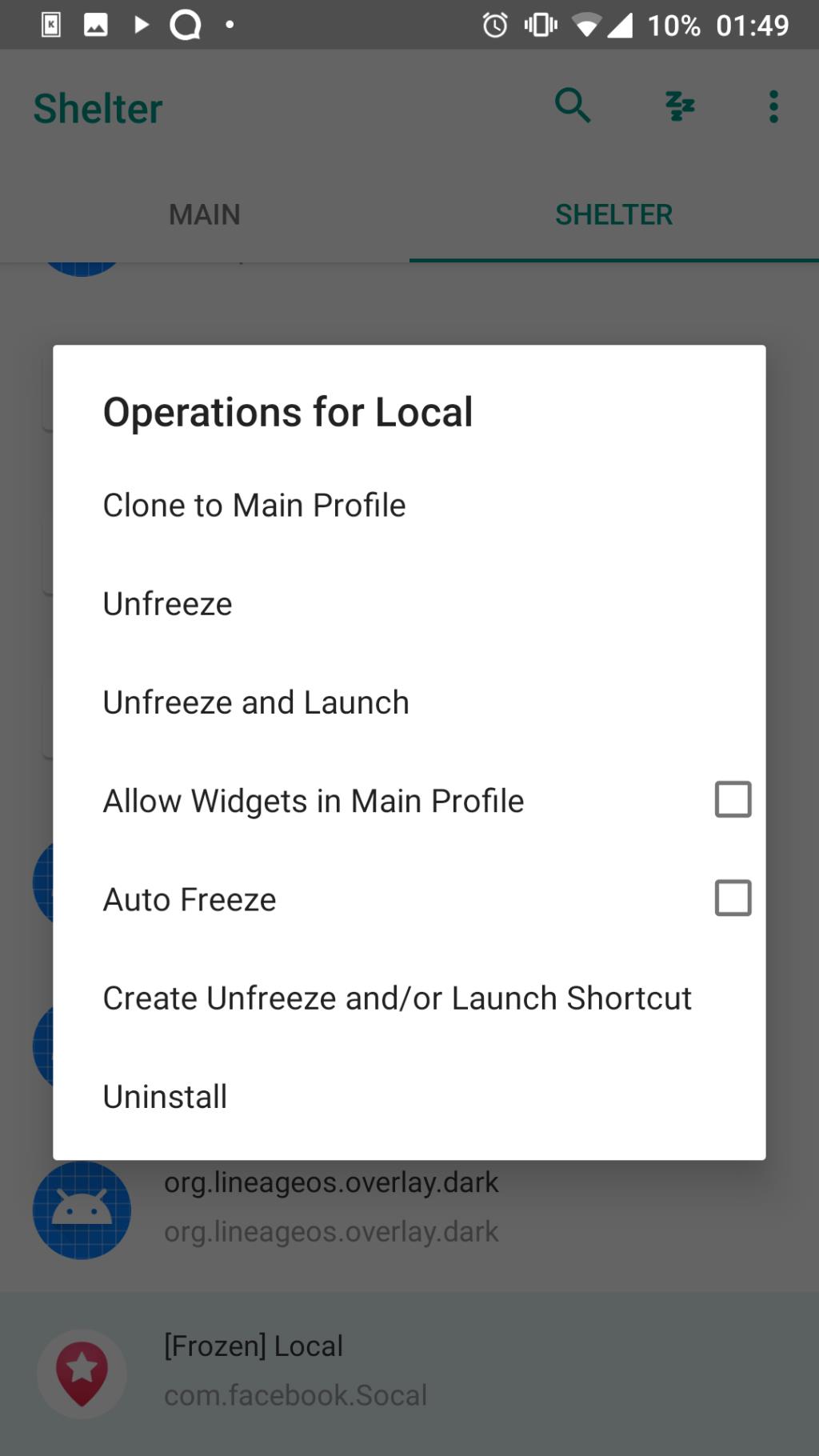
Einige Apps scheinen permanent im Hintergrund zu laufen, verbrauchen wertvollen Speicher und Rechenleistung und senden und empfangen ständig Daten zu unbekannten Zwecken. Sie können diese Ressourcenfresser in Shelter installieren und einfrieren. Diese Funktion versetzt die Apps in einen Zustand der unterbrochenen Animation, bis Sie sie tatsächlich verwenden müssen.
Es ist auch nützlich für Apps, die Sie selten verwenden, aber für alle Fälle auf Ihrem Telefon installiert sein müssen. Um eine App einzufrieren, suchen Sie sie auf der Registerkarte Shelter und tippen Sie auf ihren Namen, um die Liste der Operationen anzuzeigen, und tippen Sie dann auf Freeze .
Sie können jederzeit von Shelter aus auf eingefrorene Apps zugreifen. sie erscheinen am Ende der Liste mit einem farbigen Hintergrund. Sie können die Liste der Operationen auch verwenden, um eine Verknüpfung zum Aufheben und Starten zu erstellen (auf die Sie über Ihren Startbildschirm zugreifen können), um sie schnell wieder zum Leben zu erwecken.
Mit Shelter können Sie zwei Konten von einem Gerät aus führen
Um Ihr kompliziertes digitales Leben zu verwalten und Arbeit von Privat zu trennen , verwenden Sie wahrscheinlich mehr als ein Konto für bestimmte Dienste. Vielleicht haben Sie einen Facebook-Account für den persönlichen Gebrauch und einen anderen für den beruflichen Gebrauch, oder vielleicht möchten Sie auf Ihren eigenen Twitter-Account zugreifen, während Sie einen anderen für Ihr Unternehmen verwalten.
Durch das Klonen von Apps in Shelter können Sie beide Konten von demselben Telefon aus verwenden.
Shelter ermöglicht es Ihnen, sich vollständig von der Arbeit zu trennen

Unsere Telefone können Fluch und Segen zugleich sein. Es ist toll, dass man wichtige Aufgaben von überall aus erledigen kann, aber auch die Grenzen zwischen Privat- und Berufsleben verschwimmen. Dies bedeutet, dass es leicht ist, berufliche Verantwortlichkeiten in Ihrem Privatleben zu finden.
Wenn du alle deine arbeitsbezogenen Apps und Konten in Shelter eingerichtet hast, kannst du sie alle mit einem Fingertipp deaktivieren. Ziehen Sie einfach die Benachrichtigungsleiste nach unten und tippen Sie auf das Arbeitsprofil-Symbol (eine kleine weiße Aktentasche in einem blauen Kreis).
Dadurch werden Ihre geschützten Apps deaktiviert, was bedeutet, dass sie nicht im Hintergrund ausgeführt, synchronisiert oder Sie mit Benachrichtigungen gestört werden, bis Sie sie wieder aktivieren. Tippen Sie dazu erneut auf die Aktentasche oder öffnen Sie eine App.
Dies dient auch als Sicherheitsmerkmal; Um Ihre geschäftlichen Apps wieder zu aktivieren, müssen Sie Ihr Sperrbildschirmmuster, Ihre PIN oder Ihr Passwort eingeben. Es ist nicht nur eine nützliche Funktion, wenn Sie Ihr Telefon teilen möchten, sondern hält auch wichtige Daten wie Bank- oder medizinische Apps geheim.
Egal, ob Sie Beruf und Privatleben trennen, sensible Informationen verbergen oder sich vor betrügerischen Apps schützen möchten, dieses leichte Android-Tool bietet viele Möglichkeiten. Wie Sie es verwenden, liegt ganz bei Ihnen.
Denken Sie jedoch daran, dass der Entwickler von Shelter die Installation nicht empfiehlt, wenn Ihr Telefon bereits eine auf Arbeitsprofilen basierende Lösung wie Samsung Secure Folder oder Hidden Folders für Xiaomi-Geräte verwendet.
Bildquelle: Victoria White2010/ Flickr